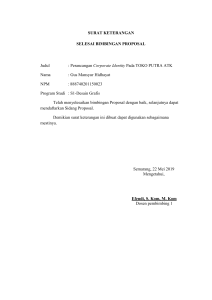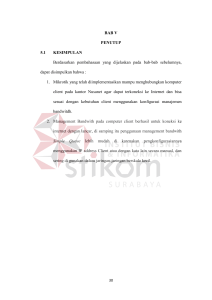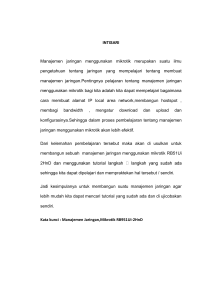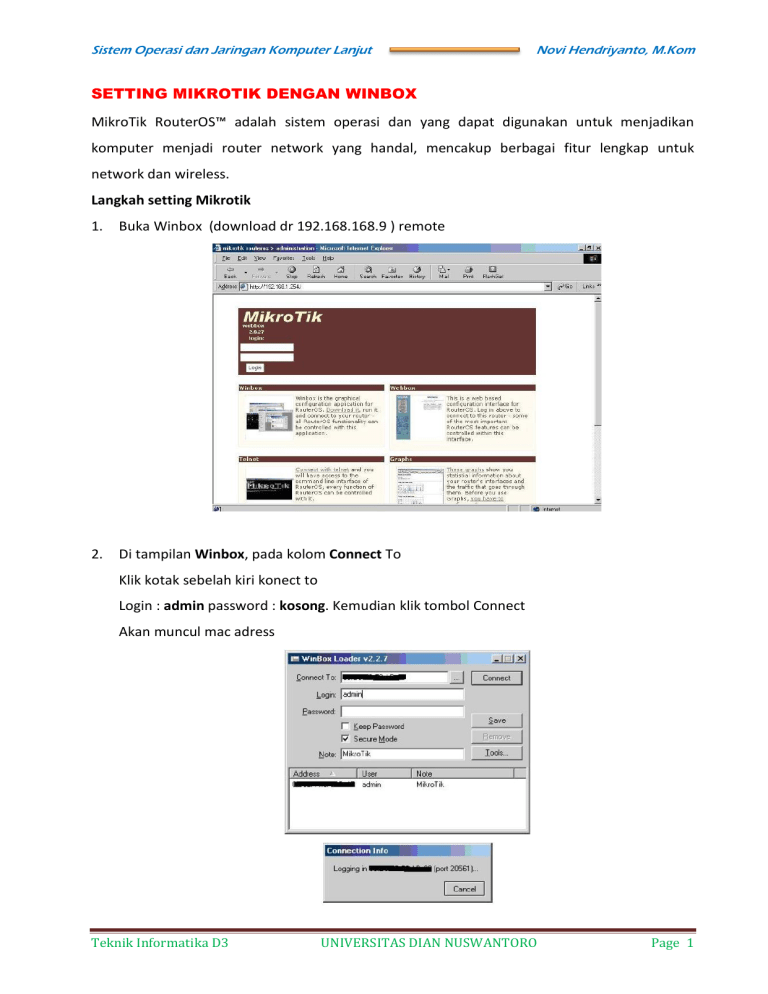
Sistem Operasi dan Jaringan Komputer Lanjut Novi Hendriyanto, M.Kom SETTING MIKROTIK DENGAN WINBOX MikroTik RouterOS™ adalah sistem operasi dan yang dapat digunakan untuk menjadikan komputer menjadi router network yang handal, mencakup berbagai fitur lengkap untuk network dan wireless. Langkah setting Mikrotik 1. Buka Winbox (download dr 192.168.168.9 ) remote 2. Di tampilan Winbox, pada kolom Connect To Klik kotak sebelah kiri konect to Login : admin password : kosong. Kemudian klik tombol Connect Akan muncul mac adress Teknik Informatika D3 UNIVERSITAS DIAN NUSWANTORO Page 1 Sistem Operasi dan Jaringan Komputer Lanjut 3. Login ke Mikrotik Via Winbox berhasil 4. Klik IP —> ADDRESS 5. Ini adalah tampilan dari address 6. Kemudian masukkan IP public (dari ISP) Teknik Informatika D3 Novi Hendriyanto, M.Kom UNIVERSITAS DIAN NUSWANTORO Page 2 Sistem Operasi dan Jaringan Komputer Lanjut 7. Ini daftar IP pada 2 ethernet 8. Setting Gateway, IP —> Routes 9. Masukkan IP GATEWAY (dari ISP) Teknik Informatika D3 Novi Hendriyanto, M.Kom UNIVERSITAS DIAN NUSWANTORO Page 3 Sistem Operasi dan Jaringan Komputer Lanjut Novi Hendriyanto, M.Kom 10. Hasil ROUTING 11. Masukkan Primary DNS dan Secondary DNS (dari ISP) Kemudian klik Apply dan OK Teknik Informatika D3 UNIVERSITAS DIAN NUSWANTORO Page 4 Sistem Operasi dan Jaringan Komputer Lanjut Novi Hendriyanto, M.Kom 12. Setting MASQUERADE 13. Klik IP —> Firewall 14. Kemudian pilih NAT Teknik Informatika D3 UNIVERSITAS DIAN NUSWANTORO Page 5 Sistem Operasi dan Jaringan Komputer Lanjut Novi Hendriyanto, M.Kom 15. Pada tab General pada Chain pilih srcnat pada Out. Interface pilih ether1 pada tab Action pilih masquerade Kemudian klik Apply dan OK CATATAN : 1. Untuk ip address yang konec dengan internet bisa di set DHCP dengan cara dhcp client 2. Untuk ip address yang konec dengan jaringan local bias di set DHCP SERVER dengan cara SETUP DHCP Teknik Informatika D3 UNIVERSITAS DIAN NUSWANTORO Page 6